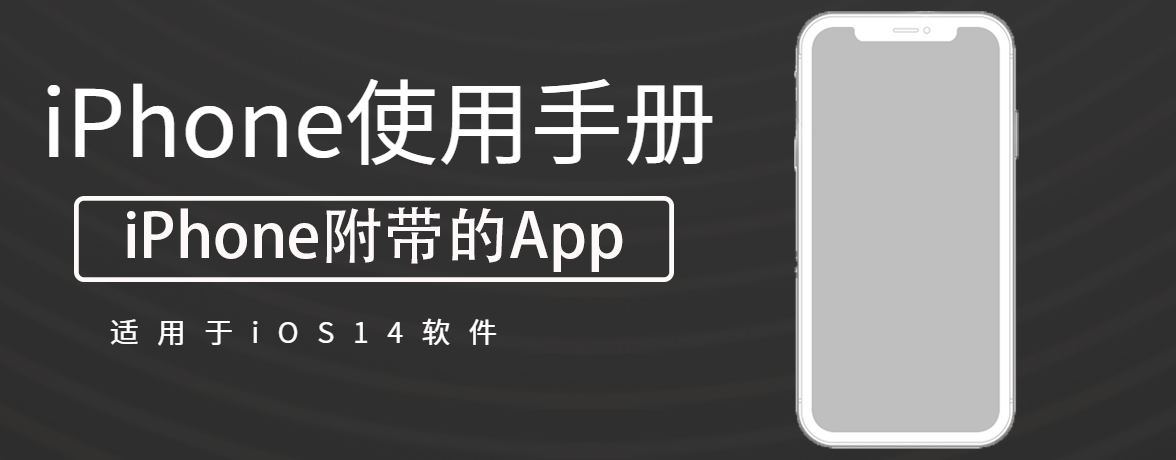
在“通讯录” App ![]() 中,您可以查看和编辑个人帐户、工作帐户以及其他帐户中的联系人列表。您还可以创建联系人以及设置包含您个人信息的联系人名片。
中,您可以查看和编辑个人帐户、工作帐户以及其他帐户中的联系人列表。您还可以创建联系人以及设置包含您个人信息的联系人名片。
询问 Siri。您可以这样说:
轻点 ![]() 。
。
Siri 还会基于您对其他 App 的使用建议新联系人,如“邮件”中收到的电子邮件和“日历”中收到的邀请。(若要关闭此功能,请前往“设置”![]() >“通讯录”>“Siri 与搜索”,然后关闭“在‘通讯录’中显示 Siri 建议”。)
>“通讯录”>“Siri 与搜索”,然后关闭“在‘通讯录’中显示 Siri 建议”。)
基于您使用“通讯录”的方式,Siri 还会在其他 App 中提供联系信息相关的建议。
轻点联系人列表顶部的搜索栏,然后输入名字、地址、电话号码或其他联系信息。
您也可以使用“搜索”来搜索您的联系人(请参阅使用 iPhone 进行搜索)。
轻点一位联系人,轻点“共享联系人”,然后选取一种发送联系信息的方法。
共享联系人将发送该联系人名片中的所有信息。
若要发送信息、拨打电话或 FaceTime 通话或者编写电子邮件,请轻点联系人名字下方的一个按钮。
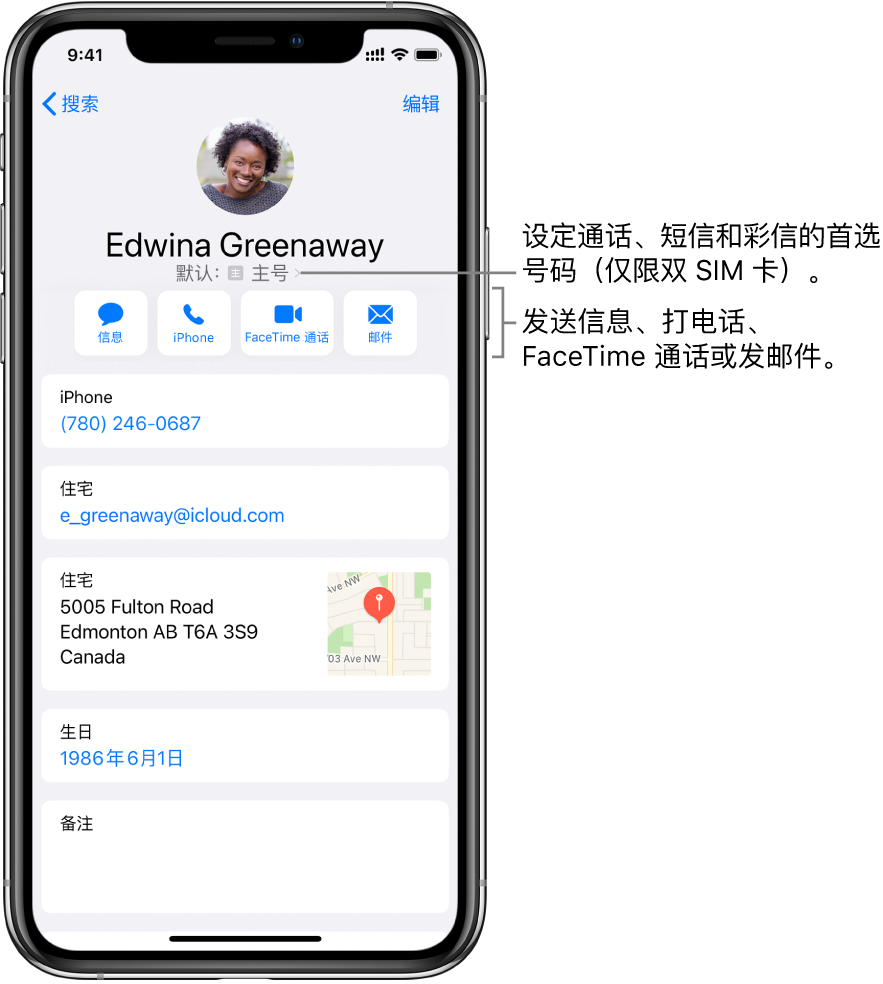
若要更改联系方式默认的电话号码或电子邮件地址,请按住联系人姓名下方的联系方式按钮,然后轻点列表中的一个选项。
(1)前往联系人的名片,然后轻点“编辑”。
(2)向下滚动,然后轻点“删除联系人”。
后续更多关于iPhone的信息,请关注收藏Uc电脑园,以全面了解更多信息。
uc电脑园提供的技术方案或与您产品的实际情况有所差异,您需在完整阅读方案并知晓其提示风险的情况下谨慎操作,避免造成任何损失。

未知的网友